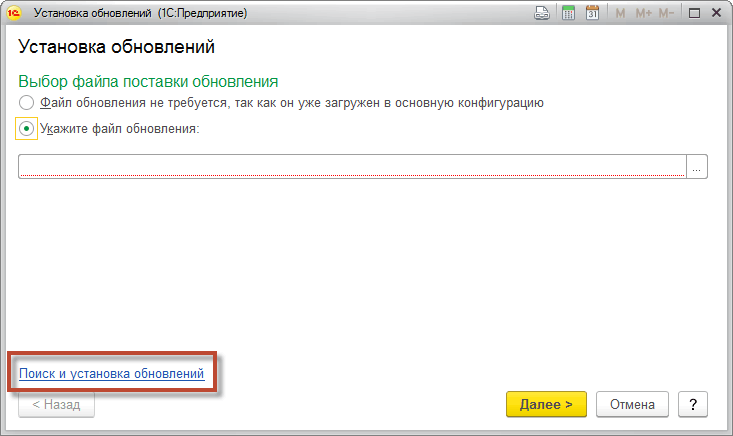
Для правильной работы необходима своевременная установка обновлений, которые отражают изменения законодательства, содержат новую функциональность, исправления возможных ошибок. Обновление производится по команде Администрирование – Обслуживание – Обновление программы – Установка обновлений.
Помощник установки обновлений позволяет провести обновление из файла обновления в локальном, сетевом каталоге (например, с диска 1С:ИТС) или выполнить автоматический поиск обновления в Интернете.
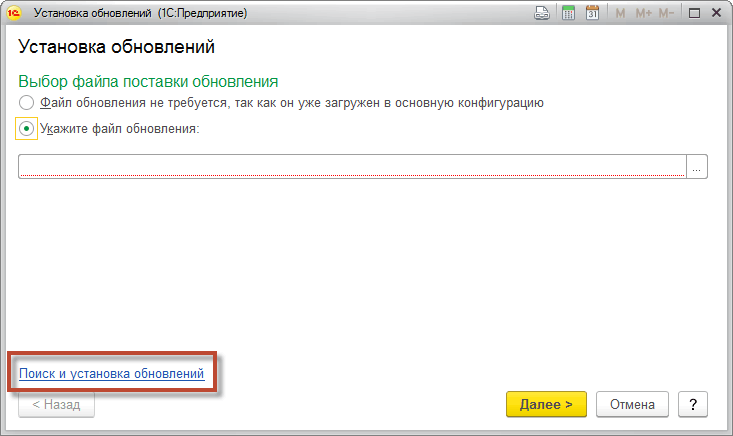
По гиперссылке Поиск и установка обновлений производится поиск обновлений в указанном месте, и если такое обновление найдено, то выводится информация об обновлении: номер версии, размер файла (Мб) и ссылка на описание нового в этой версии.
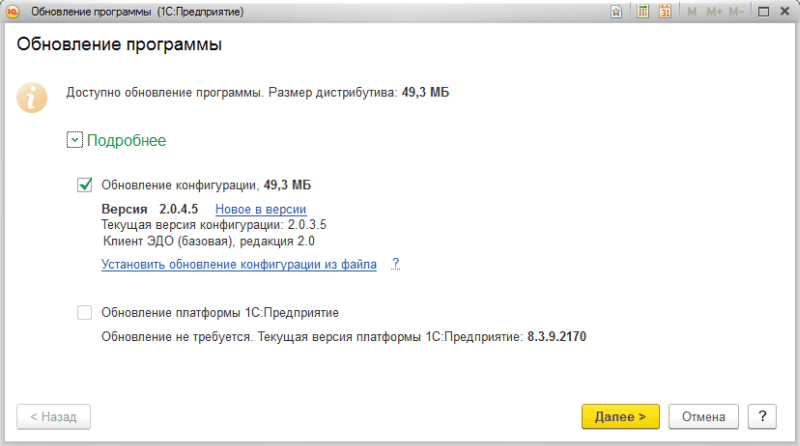
Если обновление найдено, для начала процедуры обновления необходимо выполнить команду Далее.
Прежде чем продолжить обновление конфигурации, необходимо выполнить следующие действия:
■ Сохранить несохраненные данные или закрыть формы их редактирования.
■ Если открыт конфигуратор, закрыть его.
■ Если с информационной базой работают другие пользователи, предупредить их о необходимости временно прекратить работу.
После завершения обновления конфигурации программа будет запущена заново. При первом запуске обновленной конфигурации будет выполнено обновление информационной базы в соответствии с изменившейся версией конфигурации.
С целью уменьшения риска потери данных администратору системы необходимо регулярно выполнять резервное копирование ИБ. Частота создания резервных копий зависит от интенсивности ввода новых данных в ИБ.
Система позволяет создавать резервные копии ИБ в режиме 1С:Предприятие. Резервное копирование может выполняться как в автоматическом режиме, так и в ручном. Для автоматического режима предварительно необходимо выполнить настройки. В любой момент времени можно восстановить данные ИБ из созданной ранее резервной копии.
Использование данного функционала предусмотрено только для файлового варианта работы. В случае клиент-серверного варианта для создания резервных копий рекомендуется использовать средства СУБД.
Для работы с резервными копиями у администратора системы должна быть установлена роль Полные права.
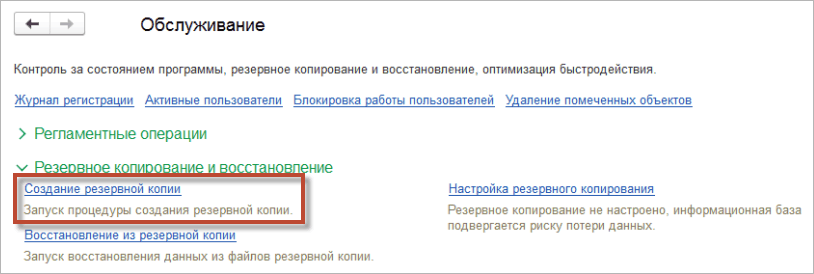
В форме Создание резервной копии указывается каталог хранения архивов и выполняется команда Сохранить резервную копию.
Помощник Настройка резервного копирования информационной базы открывается командой Настройка резервного копирования в разделе Администрирование – Обслуживание – Резервное копирование и восстановление.
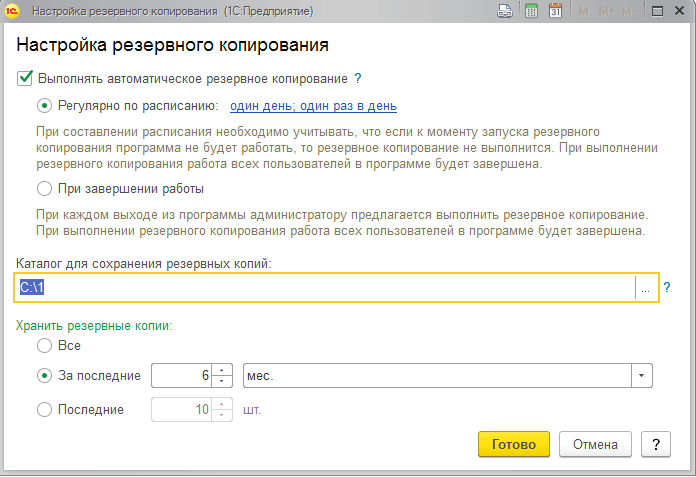
На странице настройки резервного копирования можно задать способ резервного копирования: по расписанию или при завершении работы системы.
Если выбран пункт Выполнять резервное копирование по расписанию, то становятся доступны поле Расписание и команда Изменить. В поле Расписание можно выбрать одно из четырех расписаний, настроенных по умолчанию. Если предложенные варианты расписаний не устраивают администратора, то он с помощью команды Изменить может настроить свое, взяв за основу существующее и наиболее подходящее расписание. Если к моменту запуска резервного копирования система не будет запущена, то резервное копирование не выполнится.
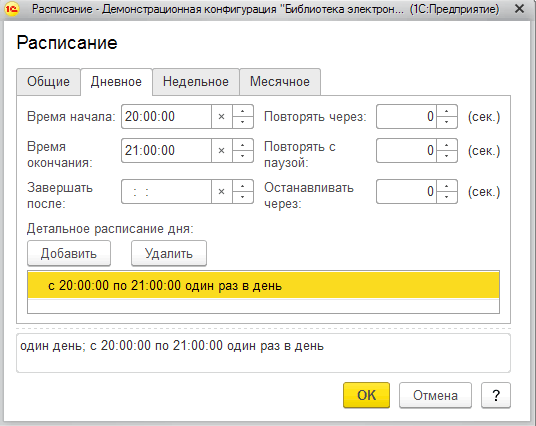
Если выбран пункт Выполнять резервное копирование при завершении работы, то при каждом выходе из системы администратору будет предлагаться выполнить резервное копирование ИБ. Если в ИБ одновременно работают два и более администратора с ролью Полные права, то предложение о резервном копировании будет выдано последнему администратору, который выходит из системы.
На этой же странице помощника необходимо указать каталог, куда будут сохраняться резервные копии ИБ. Для того чтобы со временем не возникало переполнения дискового пространства из-за большого количества старых резервных копий, в помощнике можно установить флажок Хранить ограниченное количество резервных копий и задать либо число резервных копий, либо период, за который они будут храниться (например, за последний месяц).
При наступлении времени выполнения резервного копирования система установит блокировку ИБ и завершит работу всех пользователей. При этом будет открыта форма, в которой по гиперссылке Активные пользователи можно открыть список подключений к ИБ. Более подробную информацию о блокировке ИБ, завершении работы пользователей и о списке Активные пользователи можно найти в разделе «Завершение работы пользователей».
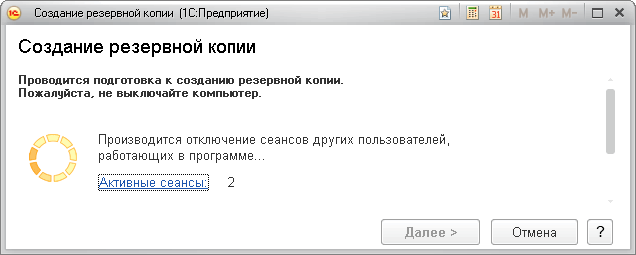
Если система не сможет завершить работу всех пользователей, то примерно через 5 минут она предложит выполнить резервное копирование при подключенных к ИБ пользователях. С предложением системы можно согласиться, если администратор уверен в том, что подключенные пользователи не вводят данные в ИБ (например, если пользователи в конце рабочего дня забыли выйти из системы). В противном случае необходимо завершить сеансы пользователей на их рабочих местах.
После завершения работы всех пользователей система выполнит резервное копирование.
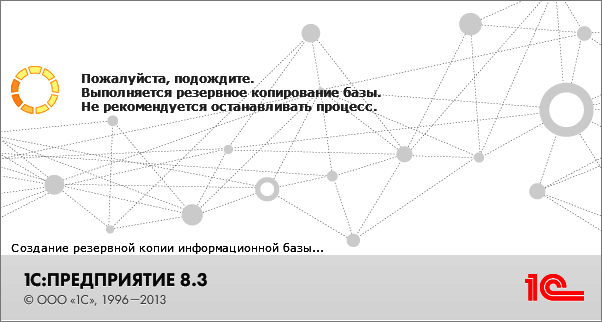
Для того чтобы войти в информационную базу, если резервное копирование не выполнилось, необходимо запустить «1С:Предприятие» с параметрами:
ENTERPRISE /F <путь к информационной базе> /CРазрешитьРаботуПользователей /UC РезервноеКопирование.
В любой момент времени можно восстановить данные ИБ из созданной ранее резервной копии. Все данные в восстановленной ИБ будут актуальны на момент создания копии. Данные, введенные в ИБ после создания резервной копии, будут отсутствовать в восстановленной ИБ.
Для восстановления данных из резервной копии используется помощник Восстановление данных информационной базы из резервной копии.
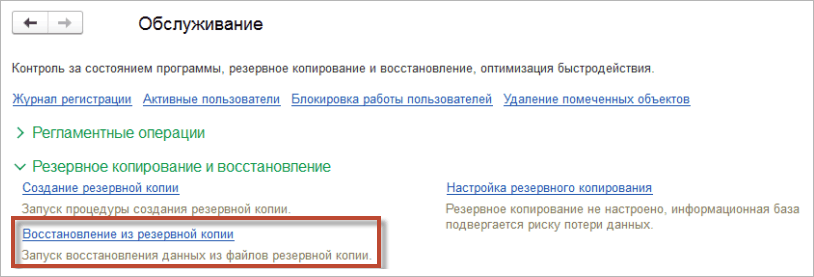
В помощнике необходимо указать путь к файлу с резервной копией. Помощник позволяет перед восстановлением данных создать резервную копию. Если установить соответствующий флажок, то потребуется указать папку, в которую помощник сохранит резервную копию.
После восстановления система будет перезапущена, поэтому если у администратора для авторизации в системе задан пароль, то на последней странице помощника необходимо его указать. Нажав на кнопку Готово, можно завершить работу помощника. После этого система установит блокировку ИБ и завершит работу всех пользователей, выполнит резервное копирование (если это задано пользователем) и восстановит данные ИБ из указанной резервной копии.
В процессе работы системы «1С:Предприятие 8» могут возникать различные нештатные ситуации: отключение питания компьютера, «зависание» операционной системы, сбои оборудования и прочее. Такие ситуации, возникшие в процессе записи изменений в информационную базу системы «1С:Предприятие 8», могут привести к ее некорректному состоянию. Внешние проявления некорректного состояния информационной базы могут быть различными, вплоть до невозможности открыть информационную базу в режиме 1С:Предприятие.
Для диагностики и устранения ошибочных состояний информационных баз предназначена процедура Тестирование и исправление информационных баз, которая запускается в режиме Конфигуратор выбором главного меню Администрирование – Тестирование и исправление.
В комплект поставки входит утилита восстановления файлового варианта базы данных chdbfl.exe. Утилита предназначена для автономной проверки и исправления файла информационной базы 1Cv8.1CD (то есть без запуска программы «1С:Клиент ЭДО 8»).
Перед использованием утилиты рекомендуется сделать резервную копию информационной базы. Необходимо закрыть программу «1С:Клиент ЭДО 8».
Чтобы исправить файл информационной базы, требуется для запуска утилиты в каталоге установки приложения 1С:Предприятие дважды щелкнуть мышью по наименованию файла chdbfl.exe.
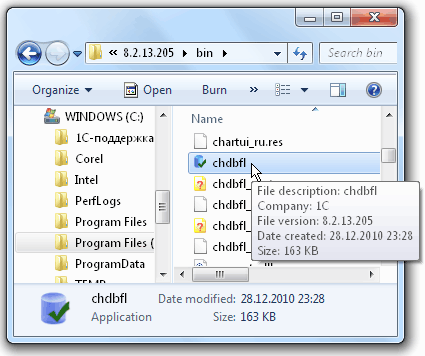
На экран будет выведено окно утилиты.
1. В окне утилиты в поле Имя файла БД нужно указать путь к файлу информационной базы.
2. Чтобы обнаруженные при проверке ошибки сразу исправлялись, установить флажок Исправлять обнаруженные ошибки.
3. Нажать кнопку Выполнить.
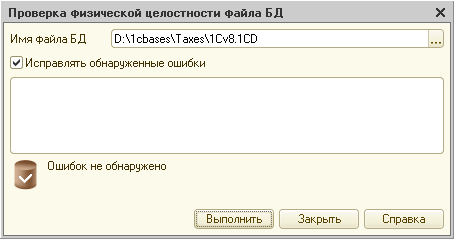
Сообщения о найденных ошибках будут выведены в основное поле окна утилиты. Ниже этого поля будет выведен краткий отчет о результатах работы.
Для администратора в программе предусмотрена возможность завершать работу пользователей и блокировать вход в программу на определенный период времени. Такая возможность востребована для проведения профилактических или срочных работ в программе. Обычно такие работы проводят в ночные часы, для того чтобы не затруднять работу в программе других пользователей. Однако бывают различные внеплановые ситуации. Например, необходимость провести обновление версии программы, восстановление после сбоя электроснабжения, резервное копирование информационной базы. Большинство этих работ не могут быть проведены, если пользователи продолжают работать в программе.
Также имеется возможность просмотра списка активных пользователей и перехода к записям журнала регистрации по интересующему пользователю. При работе в клиент-серверном варианте возможно отключение пользовательских сеансов непосредственно из списка активных пользователей, а также блокировка работы регламентных заданий.
В разделе Администрирование – Обслуживание необходимо перейти по ссылке Блокировка работы пользователей.
Заполнить необходимые для блокировки параметры:
■ сообщение для пользователей, которое должно быть выведено всем пользователям перед завершением работы программы (нужно указать, когда необходимо выйти из программы, описать причину и ожидаемый период блокировки, например: «Просьба завершить свою работу в программе до 20:00 в связи с проведением профилактических работ. База будет недоступна примерно 30 минут»);
■ сроки блокировки (дата и время начала, дата и время окончания). Окончание срока блокировки может не заполняться, в этом случае войти в программу будет невозможно до снятия блокировки администратором, подробнее см. в разделе «Снятие блокировки работы пользователей;
■ код для разблокировки – с его помощью можно досрочно снять блокировку работы пользователей. Подробнее см. в разделе «Снятие блокировки работы пользователей»;
■ включить возможность управления блокировкой регламентных заданий – в клиент-серверном варианте программы можно запретить запуск регламентных заданий на время действия блокировки. В этом случае для завершения работы пользователей требуется ввести дополнительные параметры.
Для включения возможности управления блокировкой регламентных заданий необходимо перейти по одноименной ссылке.
В открывшемся окне Управление блокировкой регламентных заданий ввести:
■ имя и пароль администратора, от имени которого программа будет выполнять административные действия. В целях безопасности рекомендуется создать отдельного служебного пользователя с административными правами. Следует иметь в виду, что имя и пароль хранятся непосредственно в самой базе и могут быть прочитаны, если злоумышленник получит полный доступ к базе;
■ имя и пароль одного из администраторов кластера серверов, в случае если для кластера серверов «1С:Предприятия» настроена авторизация;
■ выбрать тип подключения к кластеру серверов (например, COM-соединение с агентом сервера), адрес;
■ указать номера портов кластера серверов и агента сервера «1С:Предприятия», если они расположены по нестандартным портам. Как правило, номер порта агента сервера отличается от порта кластера серверов на единицу, например: 1540 и 1541.
После ввода параметров администрирования ИБ нажать кнопку OK для возврата в окно Блокировка работы пользователей.
Далее нажать кнопку Установить блокировку, для того чтобы заблокировать работу пользователей. Предварительно программа запрашивает подтверждение администратора.
Примерно за пять минут до начала действия блокировки всем пользователям программы выводится предупреждение о планируемом времени завершении работы программы и текст сообщения блокировки, заданный администратором. Для администратора программа выводит сообщение о проверке активных сеансов.
Открывается окно Блокировка работы пользователей. Нажав на кнопку Остановить, администратор может отменить блокировку.
При наступлении времени блокировки будет автоматически предпринята попытка завершить сеансы работы всех пользователей. Перед блокировкой программа выдает запросы о необходимости сохранения данных и завершения работы. Войти в программу с этого момента будет невозможно, блокировка будет продолжаться до указанного администратором времени. При этом будут выполнены стандартные действия при завершении работы – запрос на завершение (если пользователь настроил себе подтверждение закрытия).
Нужно иметь в виду, что к моменту начала блокировки в программе могут существовать «зависшие» сеансы (например, если пользователи в конце рабочего дня забыли выйти из программы, программа зависла или был запущен сложный отчет). Посмотреть данные о текущих сеансах работы с программой можно в списке Активные пользователи (подробнее см. раздел «Список активных пользователей»). Гарантированное завершение всех пользовательских сеансов возможно только в клиент-серверном варианте программы. В файловом варианте программы требуется завершить «зависшие» сеансы пользователей на их рабочих местах, а также, если необходимо, завершить другие программы, которые подключены к базе по внешнему соединению (COM) или с помощью веб-сервисов.
Если принудительное завершение сеансов по каким-то причинам невозможно (например, один из пользователей работает в конфигураторе), выводится сообщение об ошибке со списком пользователей и блокировка не устанавливается.
После завершения работы всех активных пользователей в указанное время программа также выдает сообщение администратору о необходимости завершения сеанса. Для того чтобы остаться в программе и провести запланированные в ней работы, можно нажать кнопку Нет.
При попытке войти в программу в период действия блокировки появится предупреждение с инструкцией для администратора. Для того чтобы разрешить работу пользователей, администратору предлагается произвести запуск программы с параметрами. Подробнее см. раздел «Снятие блокировки работы пользователей».
Нужно нажать кнопку Выполнить запуск, чтобы попытаться еще раз запустить программу, или кнопку Отмена, для того чтобы прекратить попытки и закрыть программу.
После наступления указанного администратором срока блокировка работы пользователей снимается автоматически.
Снять блокировку сеансов досрочно можно следующим способом: не завершая работу в программе, после окончания запланированных работ перейти по ссылке Блокировка работы пользователей в разделе Администрирование – Обслуживание, нажать кнопку Снять блокировку.
С помощью ссылки Активные пользователи раздела Администрирование – Поддержка и обслуживание можно перейти к списку пользователей, которые в настоящий момент времени работают в программе. В списке также отображаются внешние пользователи, сеансы, установленные в других режимах подключения (например, соединения, которые производились из других программ через внешние соединения (СОМ) или веб-сервисы). Режим подключения можно увидеть в колонке Приложение. Кроме этого в списке указаны сетевое имя компьютера, с которого выполнен вход в программу, время начала работы и номер сеанса, а также разделение данных.
В клиент-серверном варианте работы имеется возможность Завершить сеанс любого выбранного пользователя (кроме текущего) с помощью кнопки панели навигации или команды меню Еще.
С помощью команд меню Еще можно выполнить сортировку пользователей в списке (по возрастанию и убыванию), а также обновить список.
Для анализа работы выбранного пользователя в списке Активные пользователи необходимо нажать кнопку Журнал регистрации.